enero 12, 2022
SQL Management Studio: Cómo crear usuarios de solo lectura
Los siguientes pasos detallan cómo crear un usuario de solo lectura para una base de datos SQL mediante Microsoft SQL Server Management Studio.
Esto puede ser útil si necesita dar acceso a su base de datos, pero no desea que el usuario realice ningún cambio (como nuevas tablas o registros).
Nota: El usuario podrá ejecutar cualquier procedimiento almacenado que forme parte de la base de datos. Dependiendo de su configuración, estos procedimientos almacenados pueden crear o eliminar registros. Al igual que con cualquier administración de bases de datos, comprender la configuración y el contenido de la base de datos es fundamental para garantizar la seguridad.
Cómo crear una cuenta de solo lectura de SQL Server 2008
- Con Microsoft SQL Server Management Studio, inicie sesión en su base de datos con una cuenta de acceso completo
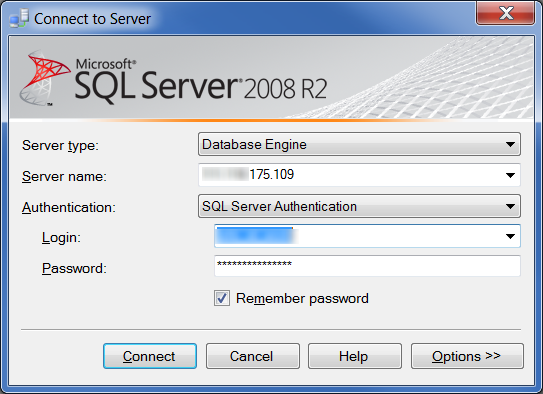
- Expanda ‘Seguridad’ y haga clic con el botón derecho en ‘Inicios de sesión’.
- Seleccione ‘Nuevo inicio de sesión’. La nueva ventana de inicio de sesión se abrirá en una nueva ventana.
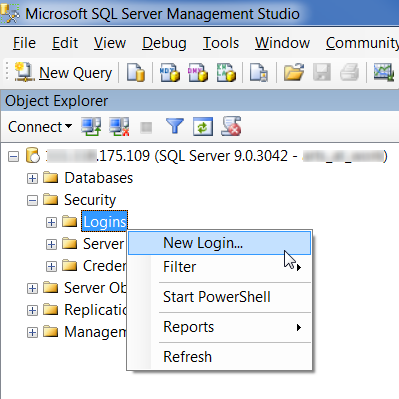
- En «Nombre de inicio de sesión», ingrese un nombre apropiado para la cuenta, por ejemplo, «db1_readonly»
- Seleccione «Autenticación de SQL Server»
- En «Contraseña» y «Confirmar contraseña», ingrese la contraseña apropiada
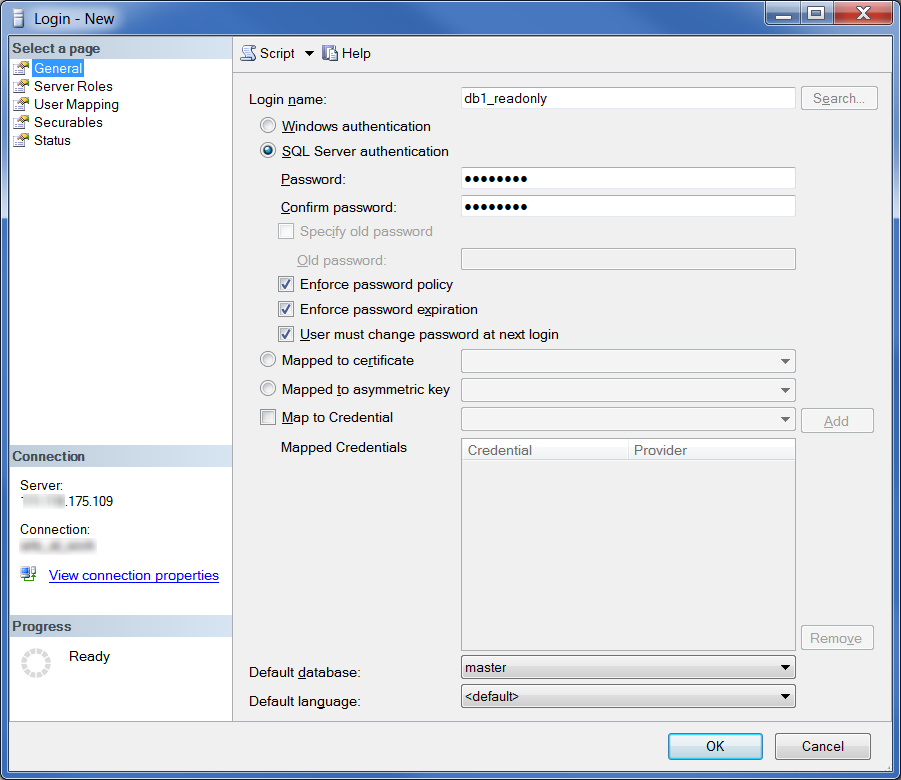
- Seleccione ‘Asignación de usuarios’ de la lista de la izquierda
- En ‘Usuarios asignados a este inicio de sesión’ seleccione la base de datos a la que el usuario tendrá acceso
- En ‘Función de base de datos ‘elija db_datareader’
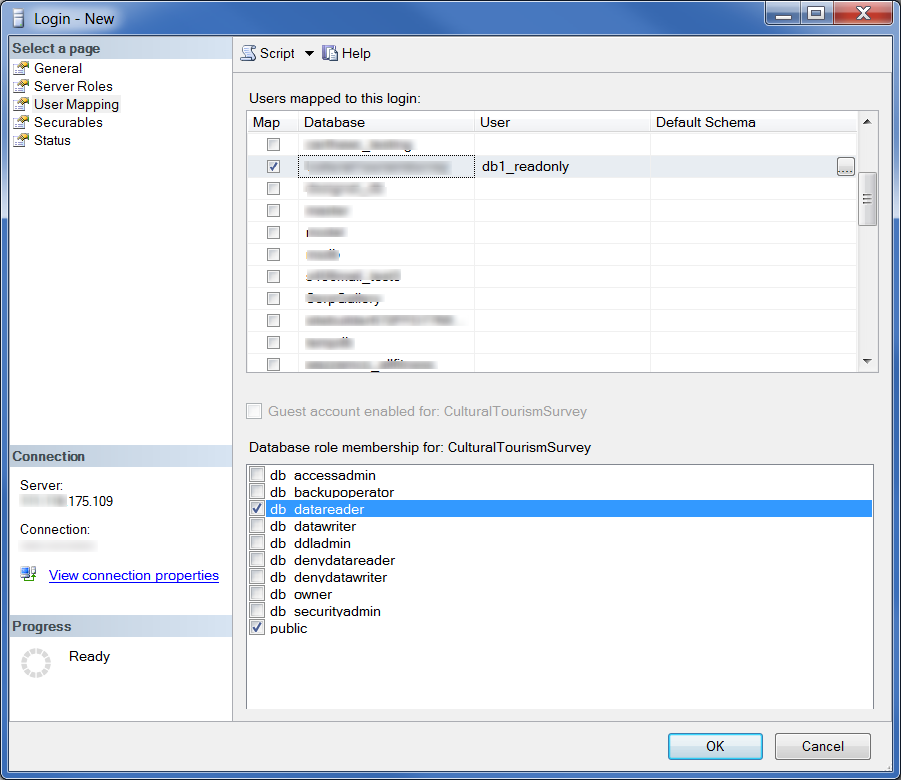
- Haga clic en «Aceptar» para guardar los cambios.